Herramienta de recorte que minimiza automáticamente la ventana después de la corrección de recorte
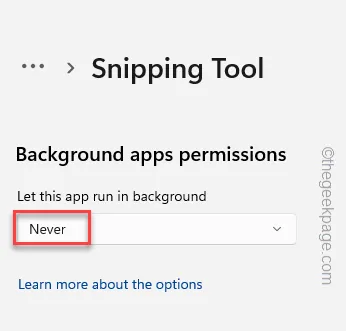
Solución 1: no permitir la herramienta de recorte
Paso 1: abra Configuración .
Paso 2: luego, vaya a » Aplicaciones » en el lado izquierdo.
Paso 3: a continuación, abra las » Aplicaciones instaladas «.
Paso 4: puede buscar la » herramienta de recorte » o simplemente identificarla manualmente desplazándose hacia abajo en la página.
Paso 5: luego, haga clic en los puntos al lado de la aplicación y haga clic en » Opciones avanzadas «.
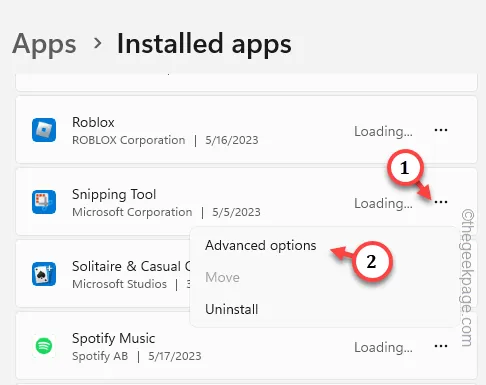
Paso 6: ahora, simplemente configure los » Permisos de aplicaciones en segundo plano » en » Nunca «.
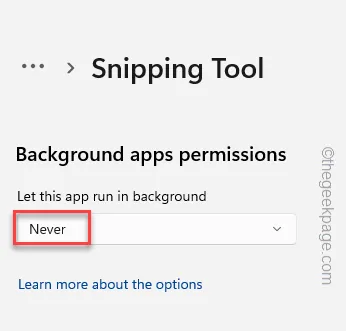
Ahora, reinicie su sistema una vez.
Corrección 2: desactivar la asistencia de enfoque
Usuarios de Windows 10 –
Paso 1: toque directamente el panel de fecha y hora en su barra de tareas para abrir el panel de notificaciones .
Paso 2: verá la opción » Ayuda de enfoque » allí. Tóquelo varias veces hasta que muestre » Desactivado «.
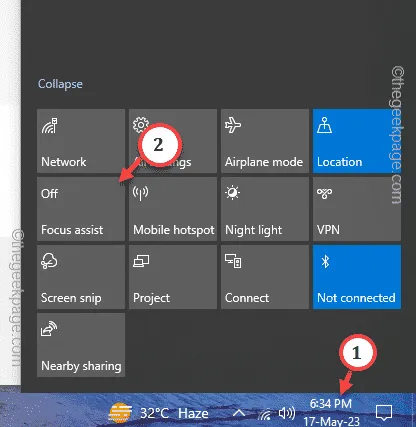
Usuarios de Windows 11 –
Paso 1: haga clic en el panel de fecha y hora en la esquina inferior izquierda de la barra de tareas.
Paso 2: verá la sesión de Focus en curso allí. Simplemente, toque » Finalizar sesión » para detenerlo.
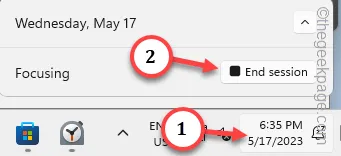
Solución 3: automatice el servicio del sistema de notificaciones push de Windows
Paso 1: escriba directamente » servicios » después de presionar la tecla de Windows una vez.
Paso 2: haga clic en » Servicios » para abrirlo.
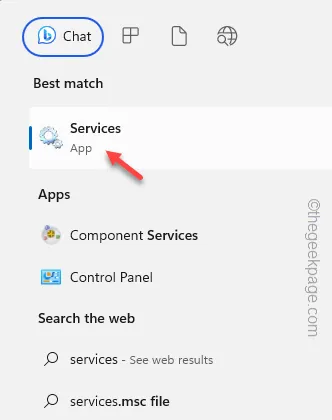
Paso 3: una vez que llegue allí, baje hasta el final hasta que vea » Servicio del sistema de notificaciones push de Windows «.
Paso 4: haga clic derecho en este servicio y toque » Propiedades «.
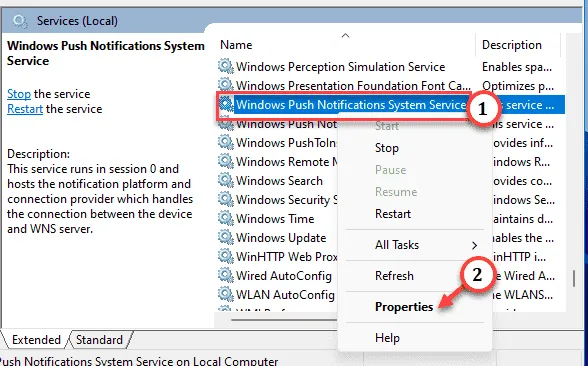
Paso 5: puede cambiar el ‘Tipo de inicio:’ a » Automático «.
Paso 6: si el servicio aún no se ha iniciado, haga clic en » Iniciar » para iniciar el servicio de notificaciones automáticas.
Paso 7: debe aplicar y guardar la configuración. Por lo tanto, haga clic en » Aplicar » y » Aceptar «.
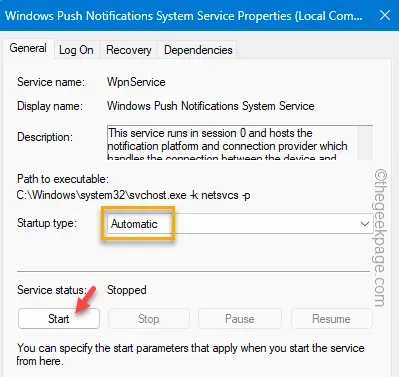
Paso 8: luego, acceda al » Servicio de usuario de notificaciones push de Windows «. Haz doble clic en eso para abrirlo.
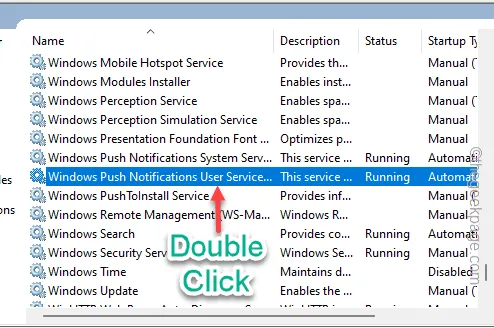
Paso 9: al igual que el servicio anterior, cambie el » Tipo de inicio » a » Automático «.
Paso 10: no olvide hacer clic en » Iniciar » para iniciar el servicio.

Paso 11: toque » Aplicar » para aplicar los cambios. Luego, haga clic en » Aceptar » para guardar el cambio.
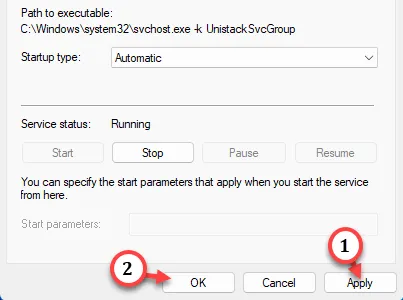



Deja una respuesta